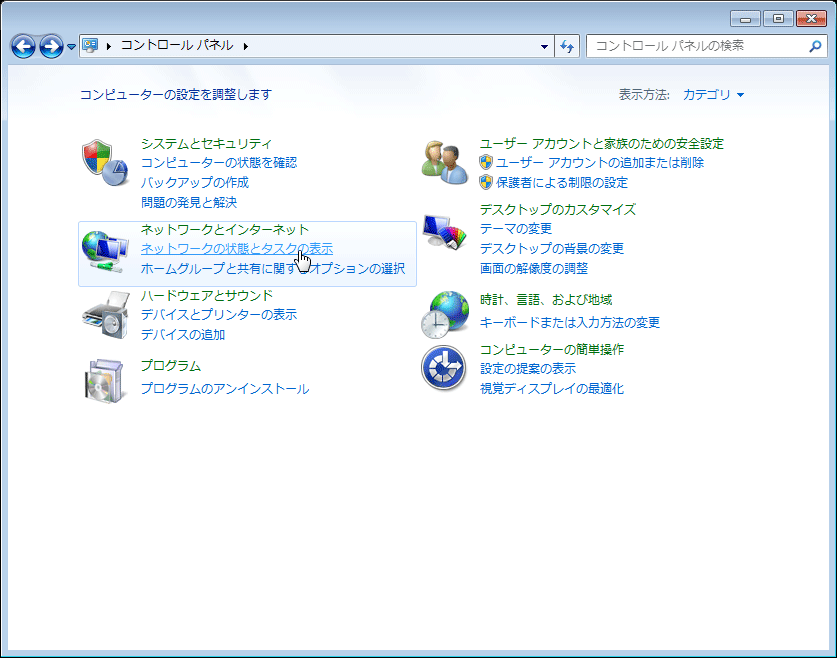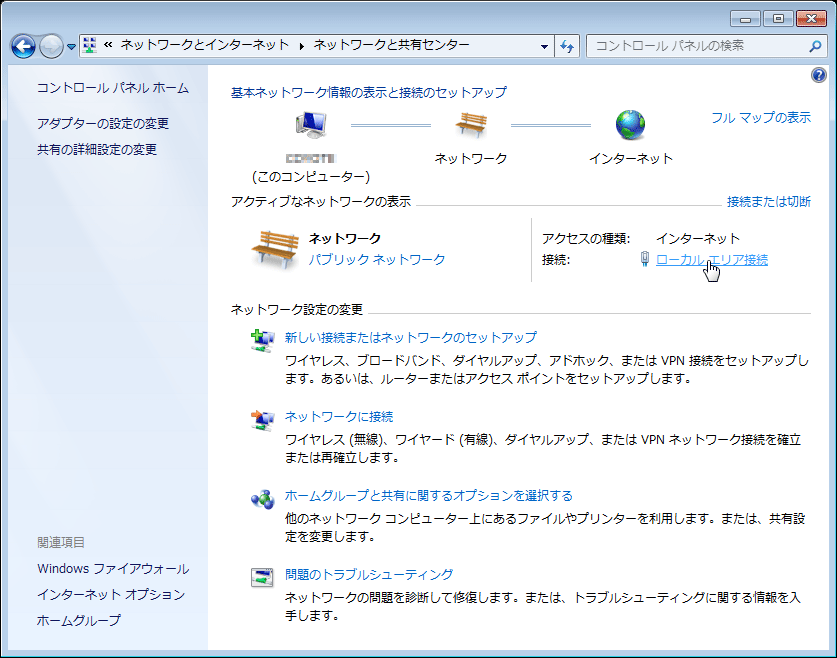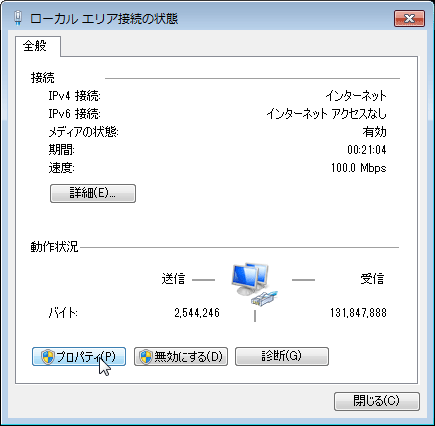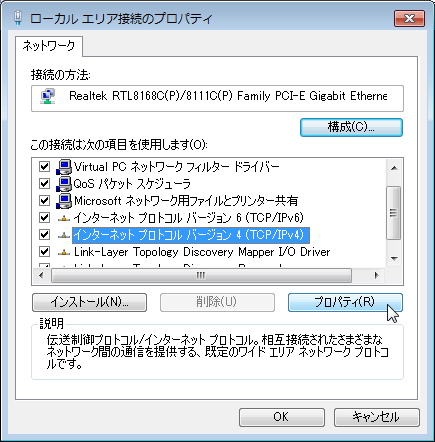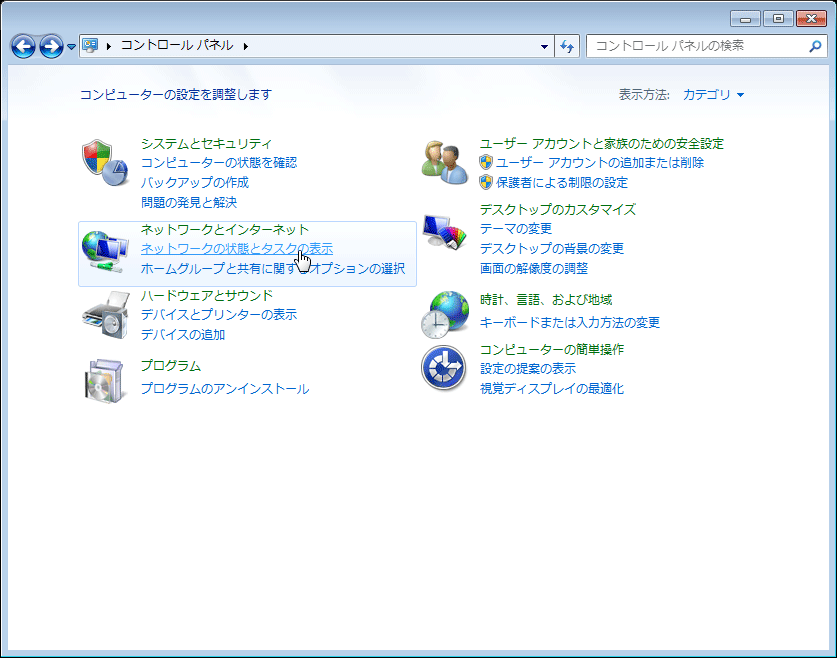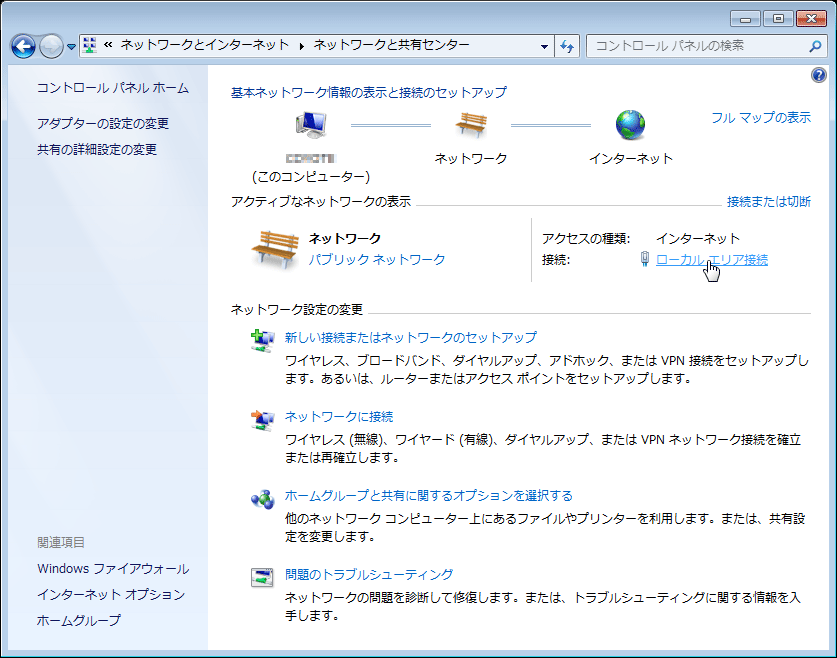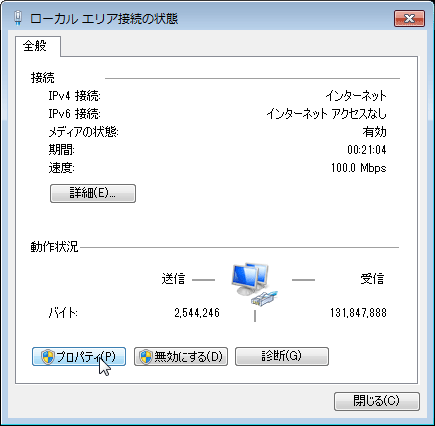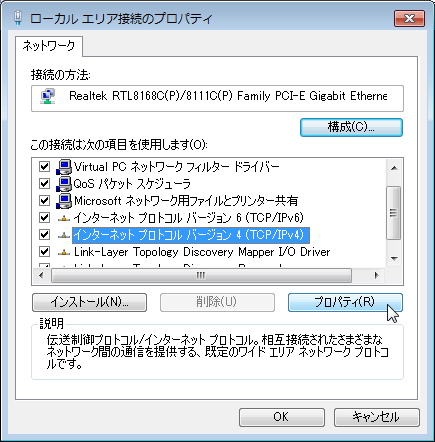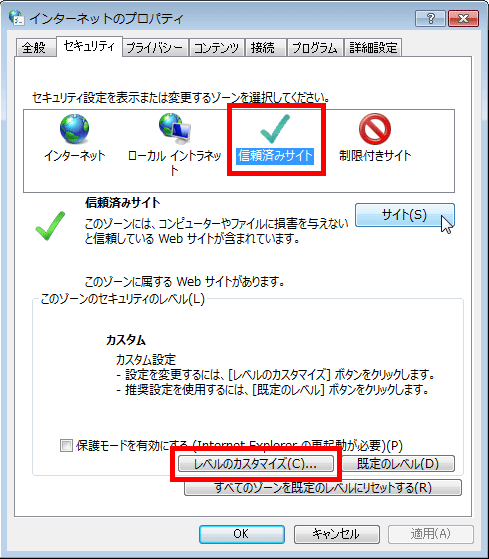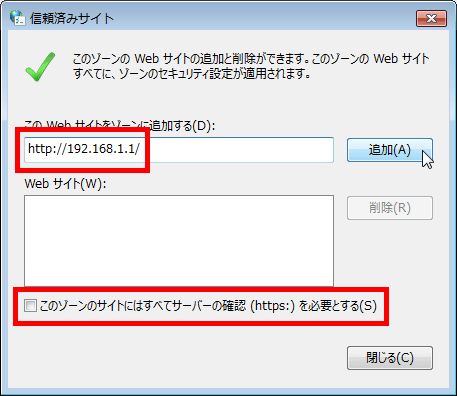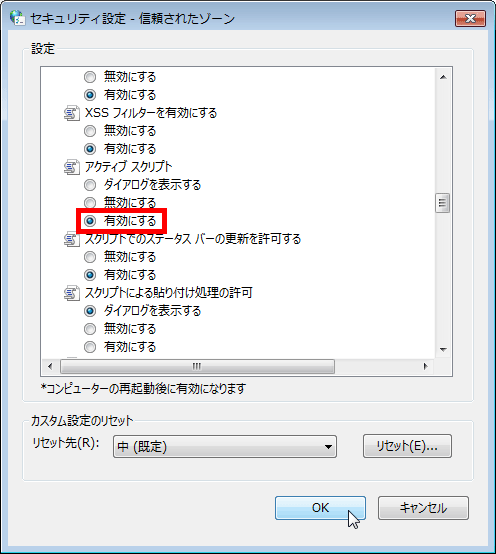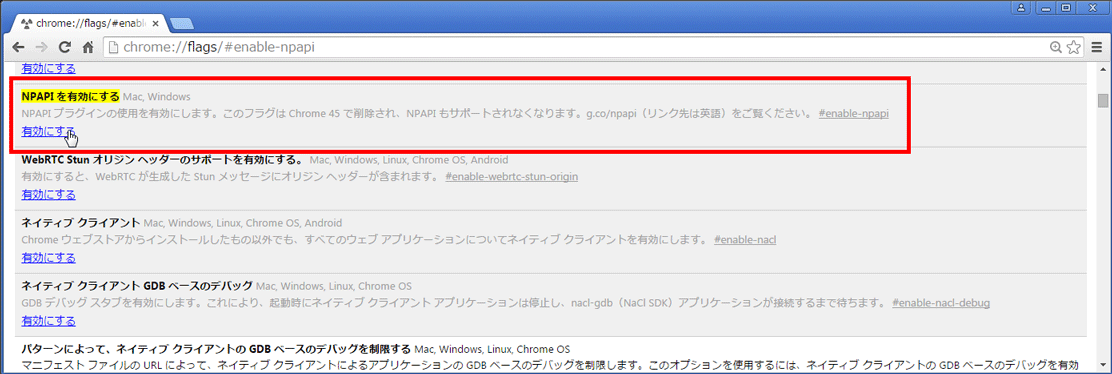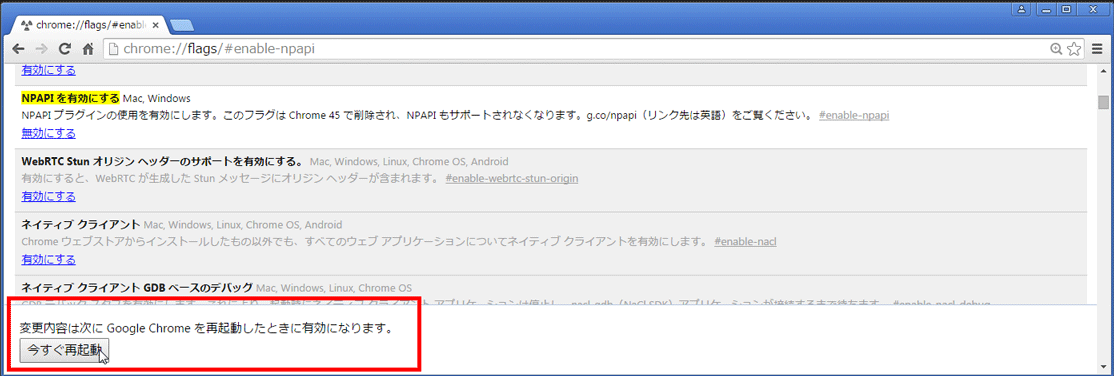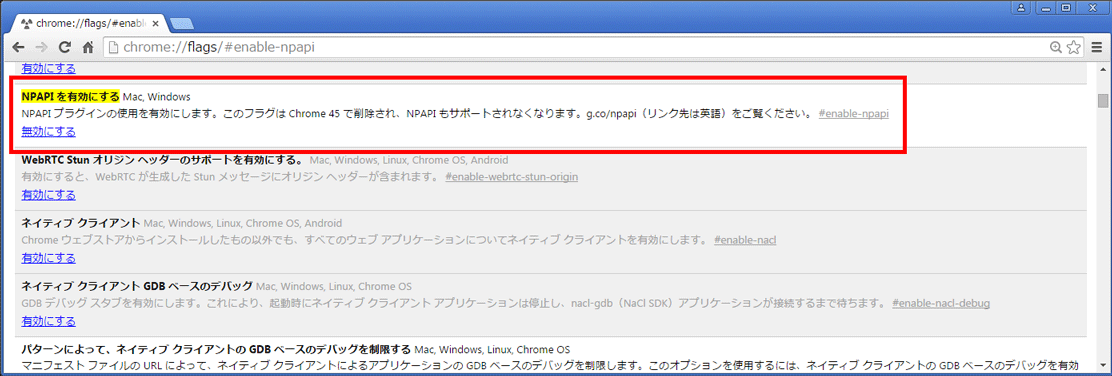[index]
CentreCOM GS950シリーズ リファレンスマニュアル
設定画面へのアクセス/設定の準備
- 設定環境
- コンピューターのIPアドレスの変更
- JavaScriptの有効化
- Google ChromeでJavaScriptを実行する場合
本製品の設定はWebブラウザーから行います。下記のWebブラウザーがインストールされたコンピューターを用意してください。
- Internet Explorer 8、9、10、11
- Mozilla Firefox 43
- Google Chrome 46
- Safari 5.1.7
Note
- 設定用コンピューターでJavaScriptを無効にしている場合は、「JavaScriptの有効化」を参照してください。本製品へのアクセスに対してのみ、JavaScriptを有効にします。
Note
- Google ChromeでJavaScriptを有効にする場合には、「JavaScriptの有効化」の「Google ChromeでJavaScriptを実行する場合」を参照してください。
Note
- Webブラウザーのキャッシュの影響によって設定画面が正常に表示されないことがあります。その場合は、キャッシュをクリアしてください。
また、本製品ご購入時のIPアドレス、管理者の初期のUser NameとPasswordは下記のとおりです。
- IPアドレス:192.168.1.1
- User Name:manager
- Password:friend
設定用コンピューターのIPアドレスを、本製品のIPアドレスの設定に合わせて変更します。ここでは、Windows 7を使用する場合を例として説明します。
- 「スタート」→「コントロールパネル」をクリックします。
「コントロールパネル」の「ネットワークの状態とタスクの表示」リンクをクリックします。
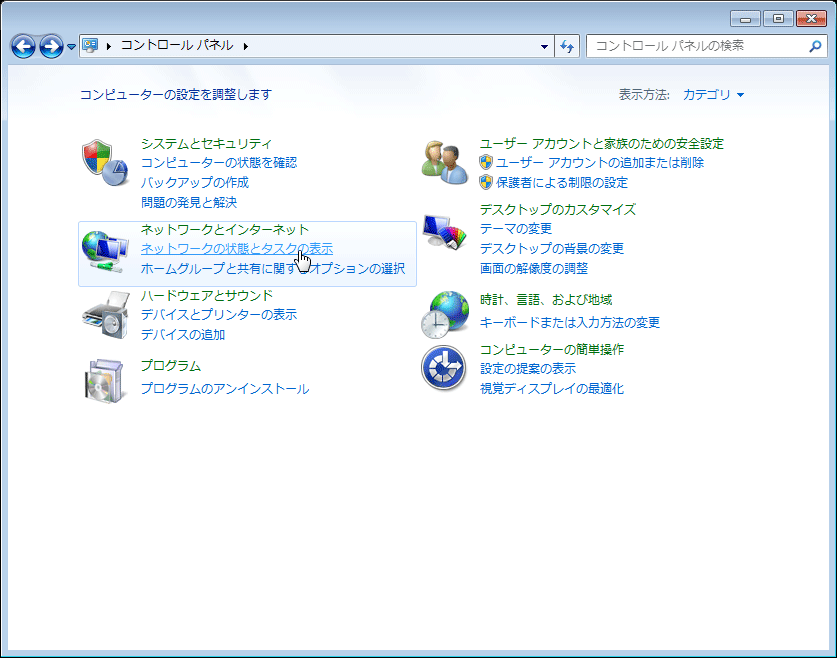
- 「ローカルエリア接続」リンクをクリックします。
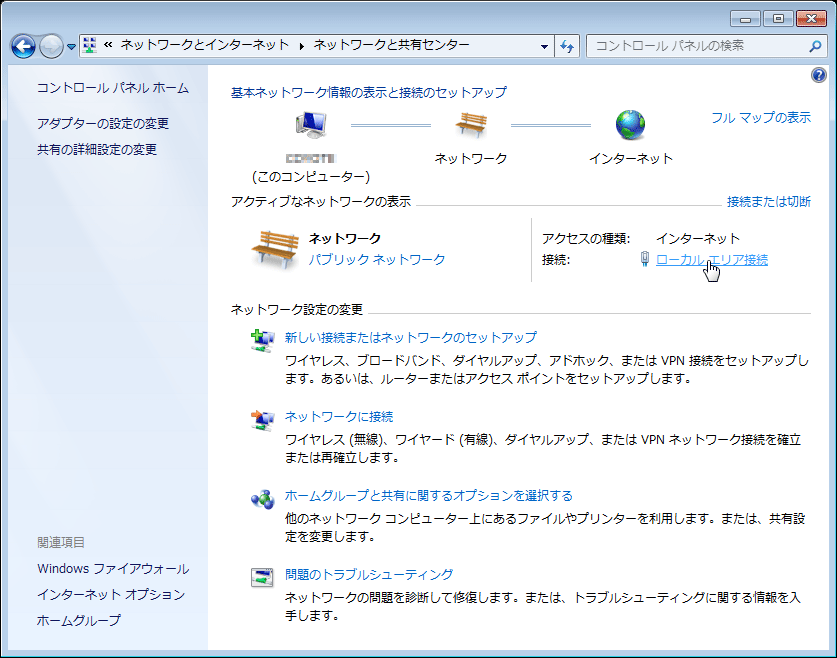
- 「プロパティ」ボタンをクリックします。
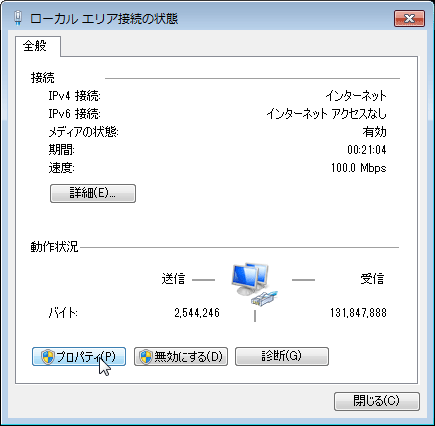
- 「インターネット プロトコル バージョン4(TCP/IPv4)」を選択して、「プロパティ」ボタンをクリックしてください。
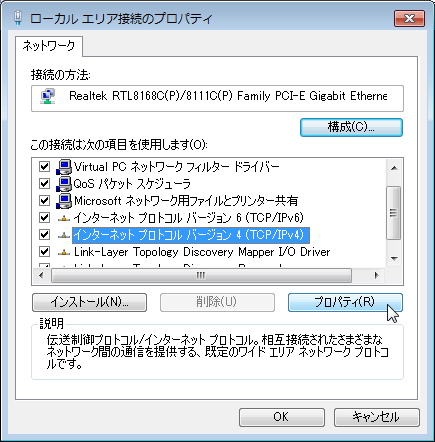
- 「IPアドレス」と「サブネットマスク」に値を入力し、「OK」ボタンをクリックしてください。
「IPアドレス」には「192.168.1.xxx」(xxxは、1から254までの値)を、「サブネットマスク」には「255.255.255.0」を設定します。
変更前のIPアドレスは、メモをとるなどして記録しておくことをお勧めします。
Note
- 本製品のデフォルトのIPアドレス「192.168.1.1」と重複しないように設定してください。

- 「ローカルエリア接続のプロパティ」ウィンドウに戻ります。「OK」をクリックし、ウィンドウを閉じてください。
ご使用のInternet ExplorerでJavaScriptを無効に設定している場合、以下の設定を施すと、本製品にアクセスするときのみJavaScriptを有効にすることができます(他のセキュリティー設定に影響を与えません)。
Note
- ご使用のInternet ExplorerでJavaScriptを有効に設定している場合、以下の設定は不要です。
- Internet Explorerのメニューから「ツール」→「インターネットオプション」をクリックしてください。
- 「セキュリティ」タブをクリックしてください。「信頼済みサイト」を選択しておき、「サイト」ボタンをクリックしてください。
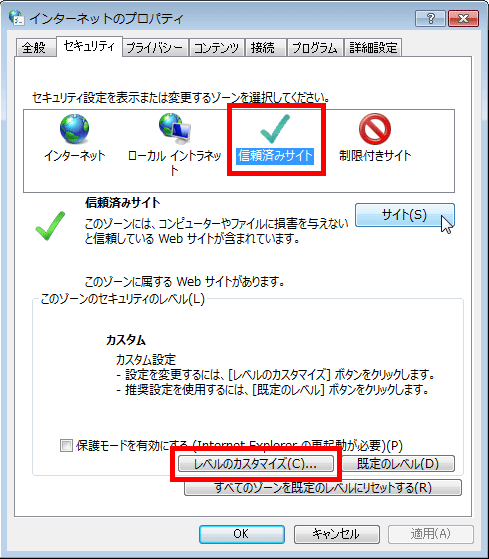
- 「http://192.168.1.1/」を入力し、「このゾーンのサイトにはすべてサーバーの確認(https:)を必要とする」のチェックを外してから、「追加」ボタンをクリックしてください。
「Webサイト」欄に「http://192.168.1.1」が表示されたら、「閉じる」ボタンをクリックしてください。
Note
- 本製品で「192.168.1.1」以外のIPアドレスを使う場合はそのアドレスを入力してください。
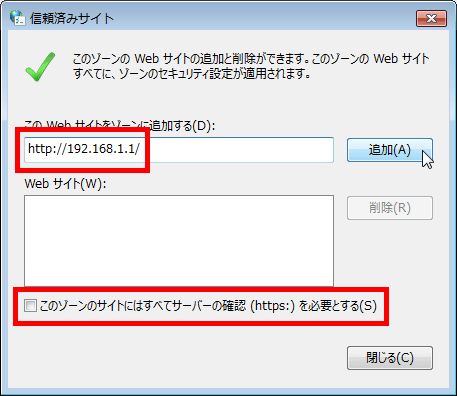
- 「インターネットオプション」ダイアログボックス(手順2)の「レベルのカスタマイズ」ボタンをクリックして、「アクティブスクリプト」が「有効にする」になっていることを確認してください。
「無効にする」になっている場合は、「有効にする」に変更してください。
「OK」ボタンをクリックしてダイアログボックスを閉じます。
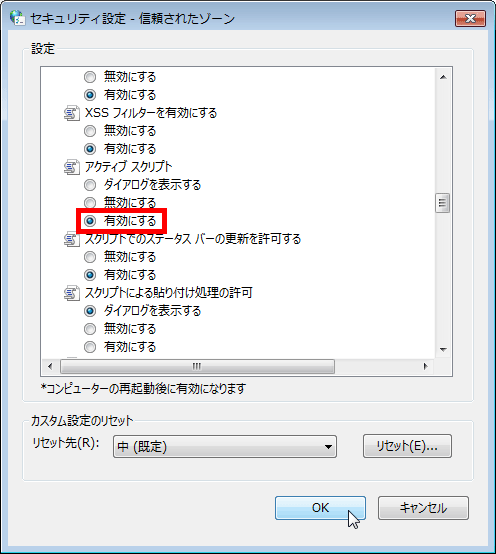
- 「インターネットオプション」ダイアログボックスの「OK」ボタンをクリックしてください。「インターネットオプション」ダイアログボックスが閉じます。
- Internet Explorerを再起動してください。本製品に対してアクセスするときのみ、JavaScriptが有効になります。
| Google ChromeでJavaScriptを実行する場合 |
Google ChromeでJavaScriptを実行可能にするには、以下の手順が必要です。
- Google Chromeを起動し、アドレス欄に「chrome://flags/#enable-npapi」を入力してEnterキーを押してください。

- 「NPAPIの有効にする」オプションの「有効にする」リンクをクリックします。
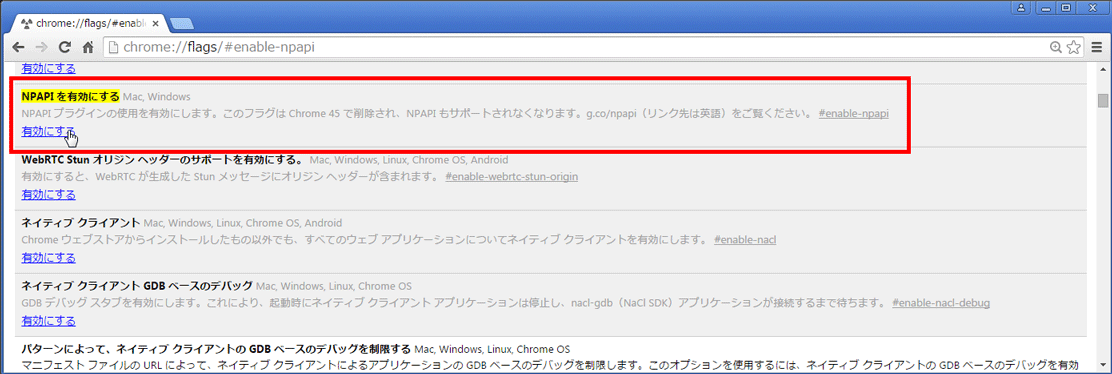
- ページ下部に表示されている「今すぐ再起動」をクリックします。
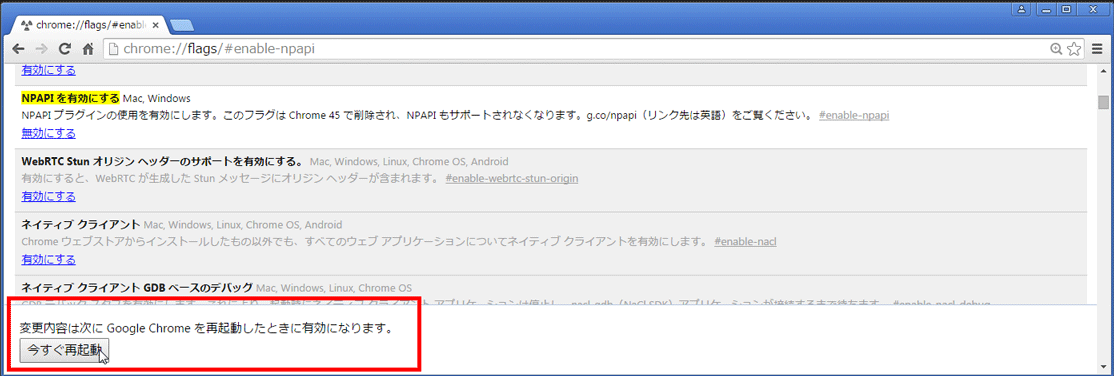
- 再起動後のページで、JavaScriptが有効なことを確認します。
「無効にする」リンクが表示されている場合、JavaScriptが有効になっています。
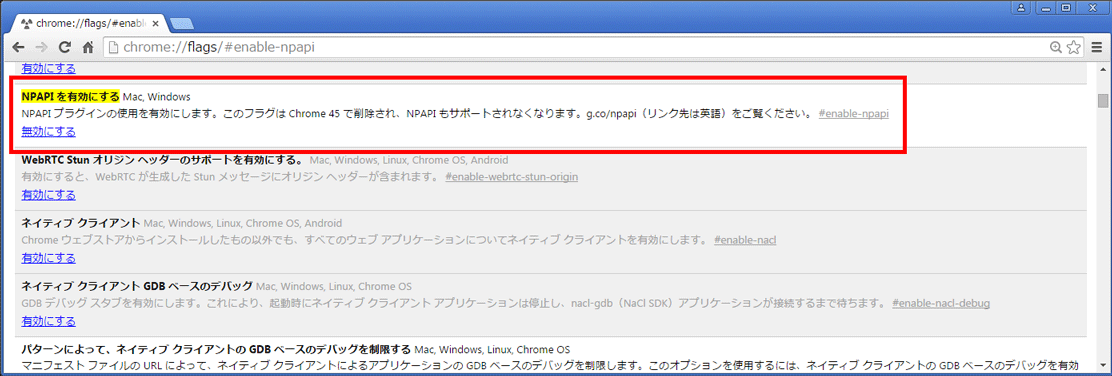
Copyright (C) 2015-2018 アライドテレシスホールディングス株式会社
PN: 613-002152 Rev.F